Fråga
Problem: Hur fixar jag fel 0xc00d36cb i Windows 10?
Hej. Jag får det här felet 0xc00d36cb i Windows 10 och vet inte hur jag ska lösa problemet ordentligt. Jag försökte återställa vissa appar, felsökning hjälper inte heller. Jag kan inte spela upp några videor och TV: n startar inte. Kan du erbjuda någon hjälp?
Löst svar
Felet 0xc00d36cb i Windows 10 är problemet som användare[1] rapportera har ganska vanligt. Detta är problemet med mediaspelaren som kan utlösas av ett fel i systemfiler eller på grund av korruption av vissa data. Att återställa dessa delar kan hjälpa, men vissa instanser och användarrapporter visar att ytterligare lösningar behövs.
Detta uppspelningsfel med koden 0xc00d36cb i Windows är särskilt relaterat till mediafiler som. Videor i MKV-format. Felet dyker upp när folk försöker spela upp videor i detta format eller ändra filnamn på data i MP3- och MP4-format.
Människor vill fixa fel 0xc00d36cb i Windows eftersom problemet hindrar dem från att använda maskinen. Anledningen bakom detta kan vara relaterad till felaktiga behörigheter för specifika filer, Windows-problem[2], även cyberinfektioner.[3] I allvarliga fall spåras felkoden tillbaka till berörda användarprofiler, så registrering av en annan användare kan fungera som en lösning.
En möjlig popup med felet:
Jag kan inte spela upp videon på "film och tv"
FEL: 0xc00d36cb
snälla lös detta problem..
Felet 0xc00d36cb i Windows 10 kan uppstå på grund av det generiska felet i komponenter. Detta är en vanlig orsak till olika systemfel och det är vanligt att fel kan störa funktioner som videouppspelning. Felsökning av den här funktionen kan hjälpa till att åtgärda problemet.
Skadade Windows-komponenter och till och med Windows Store-problem kan leda till uppspelningsproblem och fel som detta. Så det är möjligt att fixa fel 0xc00d36cb i Windows 10 genom att kontrollera dessa problem eller till och med reparera påverkade filer i systemet med verktyg som ReimageMac tvättmaskin X9. Detta program kan också kontrollera och reparera ändrade eller skadade registernycklar, data i systemmappar, kataloger.
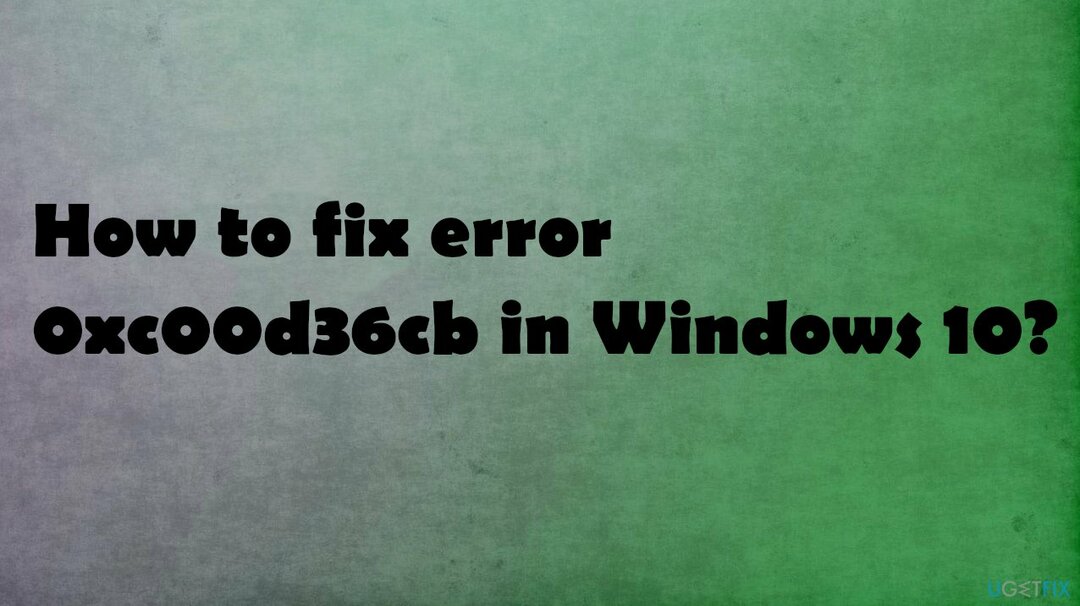
Metod 1. Felsök videouppspelning för att fixa fel 0xc00d36cb i Windows 10
För att reparera skadat system måste du köpa den licensierade versionen av Reimage Reimage.
- Klicka på Start och välj Inställningar.
- Gå till Uppdatering och säkerhet.
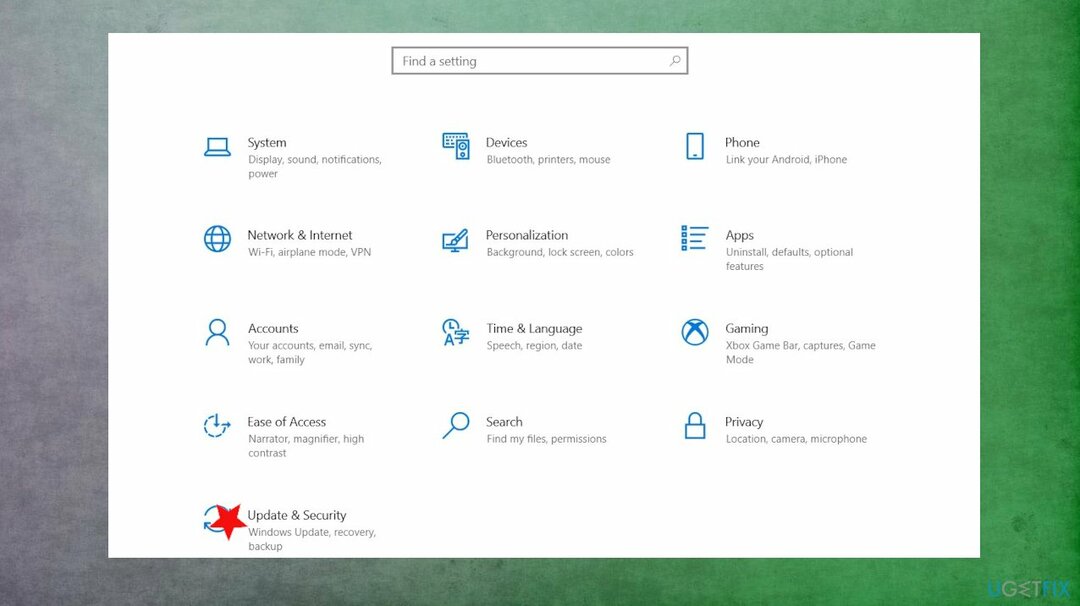
- Scrolla ner och öppna Felsökning alternativ.
- Välj Videouppspelning.
- Klicka på Kör felsökaren.
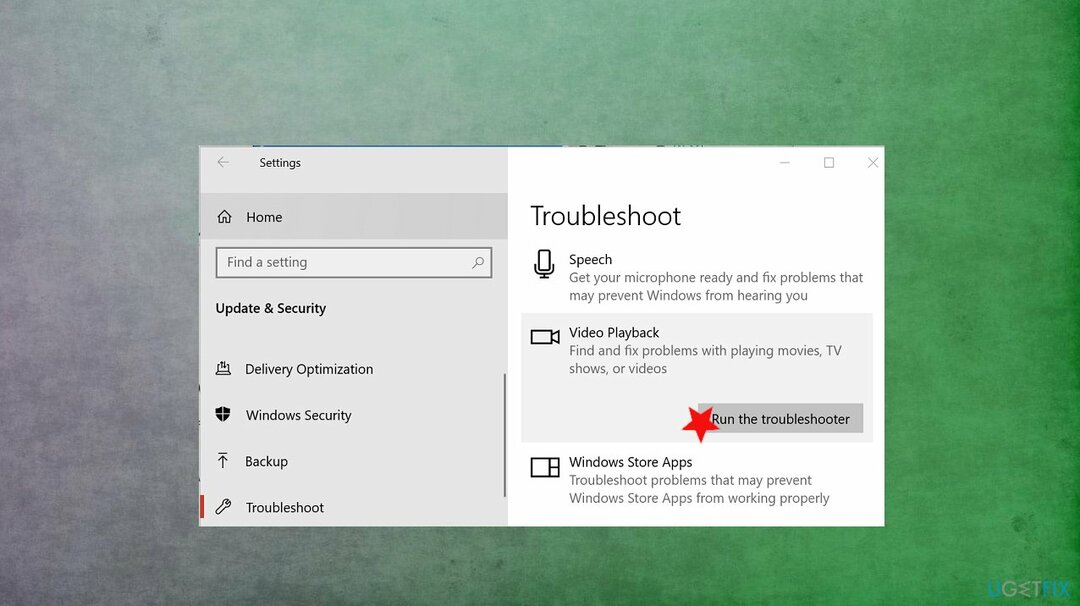
- Felsökaren kommer att erbjuda några alternativ efter kontrollen.
- Välj Fortsätt med den här felsökaren.
- Följ instruktionerna på skärmen och tillämpa rekommenderade korrigeringar.
- Stäng felsökaren och kontrollera om problemet uppstår.
Metod 2. Återställ appen Filmer och TV
För att reparera skadat system måste du köpa den licensierade versionen av Reimage Reimage.
- Klicka på Start och välj Inställningar.
- Gå till Appar och öppna Appar och funktioner.
- Scrolla ner till Filmer och TV.
- Klick Avancerad alternativ.
- Scrolla ner och klicka på Återställa knapp.
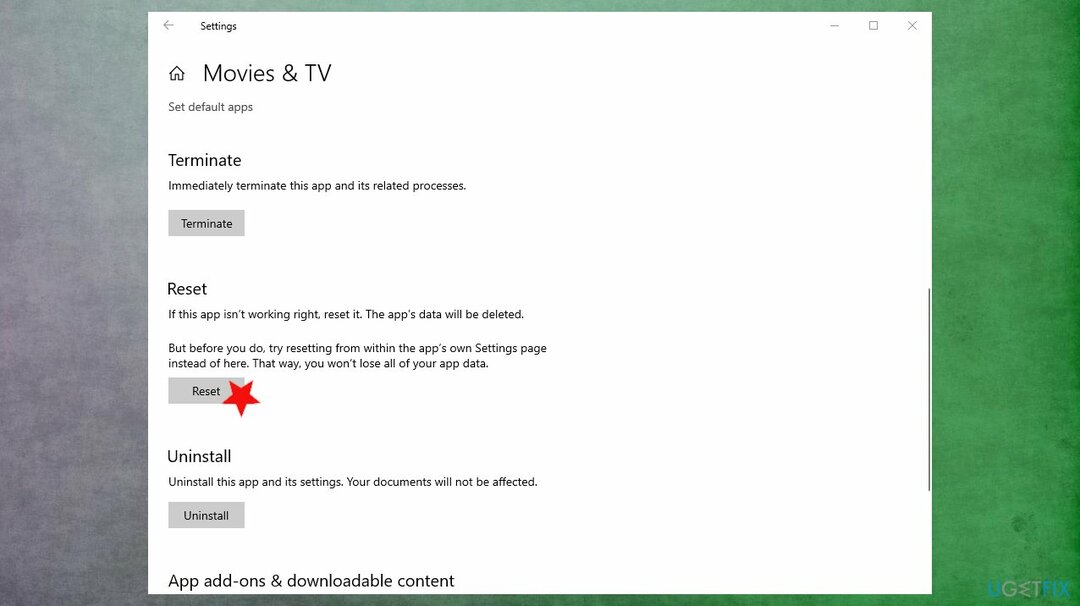
- Stäng fönstret Inställningar och försök spela upp videon för att se efter förbättringar.
Metod 3. Skapa ett nytt användarkonto för att fixa fel 0xc00d36cb i Windows 10
För att reparera skadat system måste du köpa den licensierade versionen av Reimage Reimage.
- Klicka på Start och välj Inställningar.
- Öppen Konton.
- Öppna Familj och andra användare flik.
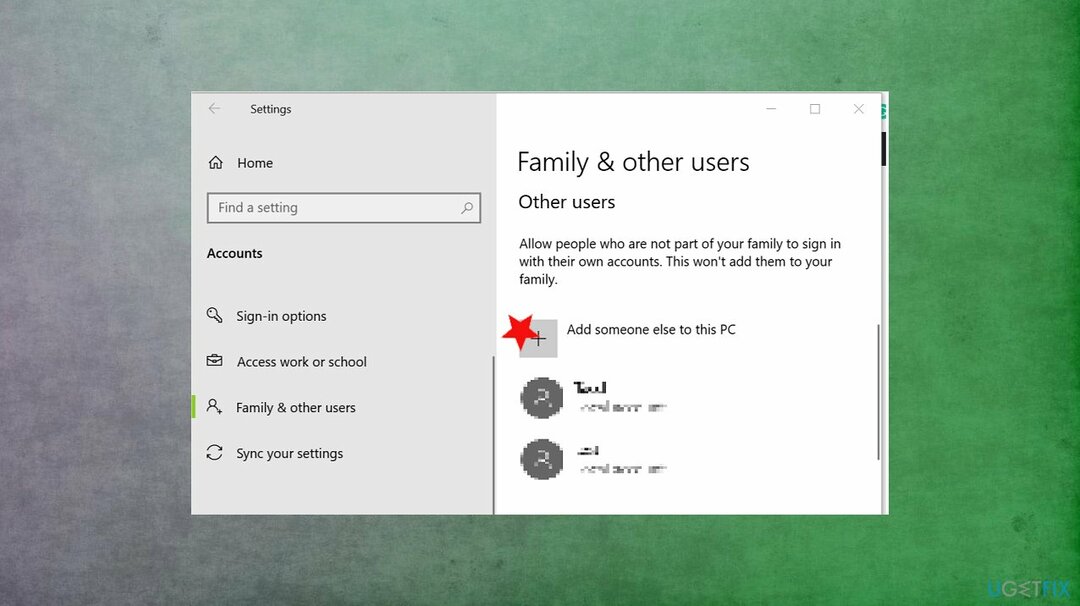
- Scrolla ner till Andra användare och klicka på Lägg till någon annan till den här datorn knapp.
- Klicka på Jag har inte den här personens inloggningsinformation alternativ istället.
- Välj sedan Lägg till en användare utan ett Microsoft-konto.
- Ange ett användarnamn och lösenord för ditt nya konto.
- Välj en säkerhetsfråga och lägg till ett svar på den.
- Logga ut från ditt nuvarande konto.
- Logga in med det nyskapade kontot.
Reparera dina fel automatiskt
ugetfix.com-teamet försöker göra sitt bästa för att hjälpa användare att hitta de bästa lösningarna för att eliminera sina fel. Om du inte vill kämpa med manuella reparationstekniker, använd den automatiska programvaran. Alla rekommenderade produkter har testats och godkänts av våra proffs. Verktyg som du kan använda för att åtgärda ditt fel listas nedan:
Erbjudande
gör det nu!
Ladda ner FixLycka
Garanti
gör det nu!
Ladda ner FixLycka
Garanti
Om du misslyckades med att åtgärda ditt fel med Reimage, kontakta vårt supportteam för hjälp. Vänligen meddela oss alla detaljer som du tycker att vi borde veta om ditt problem.
Denna patenterade reparationsprocess använder en databas med 25 miljoner komponenter som kan ersätta alla skadade eller saknade filer på användarens dator.
För att reparera skadat system måste du köpa den licensierade versionen av Reimage verktyg för borttagning av skadlig programvara.

Skydda din integritet online med en VPN-klient
En VPN är avgörande när det kommer till användarnas integritet. Onlinespårare som cookies kan inte bara användas av sociala medieplattformar och andra webbplatser utan även av din Internetleverantör och regeringen. Även om du använder de säkraste inställningarna via din webbläsare kan du fortfarande spåras via appar som är anslutna till internet. Dessutom är integritetsfokuserade webbläsare som Tor är inte ett optimalt val på grund av minskade anslutningshastigheter. Den bästa lösningen för din ultimata integritet är Privat internetåtkomst – vara anonym och säker online.
Dataåterställningsverktyg kan förhindra permanent filförlust
Programvara för dataåterställning är ett av alternativen som kan hjälpa dig återställa dina filer. När du tar bort en fil försvinner den inte i tomma intet – den finns kvar på ditt system så länge som ingen ny data skrivs ovanpå den. Data Recovery Pro är återställningsprogram som söker efter arbetskopior av raderade filer på din hårddisk. Genom att använda verktyget kan du förhindra förlust av värdefulla dokument, skolarbete, personliga bilder och andra viktiga filer.